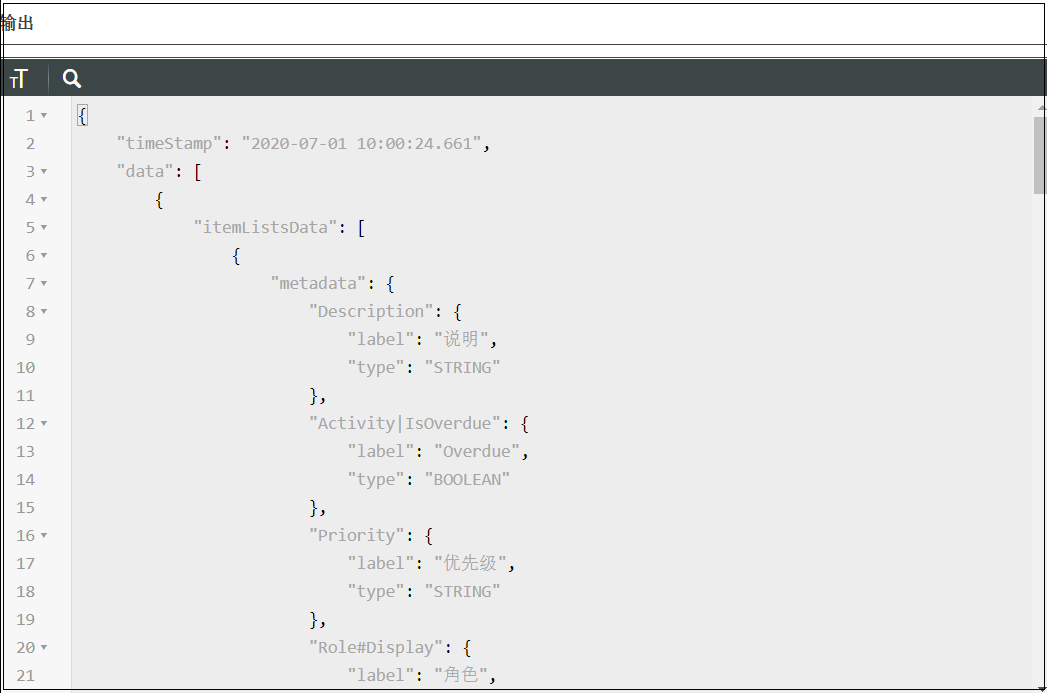选择要显示的属性
如前文所述,有三种特性类型可用于选择属性:“属性选择器”、“属性集选择器”和“数组选择器”。用于配置属性的任何配置特性都具有下列特性类型之一。这些特性类型都具有四个必需配置特性:
• thingName - 后端系统适配器事物的名称。
• instanceName - 后端系统适配器的实例名称。
• objectType - 属性的对象类型。
• id - 属性的 ID 或名称。
在任何预定义配置中,默认的事物名称为 PTC.WCAdapter,而默认的实例名称为 windchill。要使用不同的后端系统或实例显示属性,请在配置文件中更改这两个特性的值。
要更改某个组件显示的特定属性,或为其添加要显示的新属性,则需更改 objectType 和 id 值。以下各部分提供了有关如何找出可用值的详细信息。
查找可用对象类型
要查找可用于配置属性的对象类型,请按以下步骤进行操作:
1. 打开 ThingWorx Composer 并浏览至“数据表”。
2. 选择 PTC.ComponentMetadata 并选择屏幕顶部的“服务”选项卡。
3. 选择 GetDataTableEntries 并执行此服务。
4. 屏幕的“输出”部分会显示一个表格。显示在“类型”列中的所有值均可用作 objectType 配置属性的值。
|
|
每个组件仅接受特定对象类型的属性。有关详细信息,请参阅配置属性表。
|
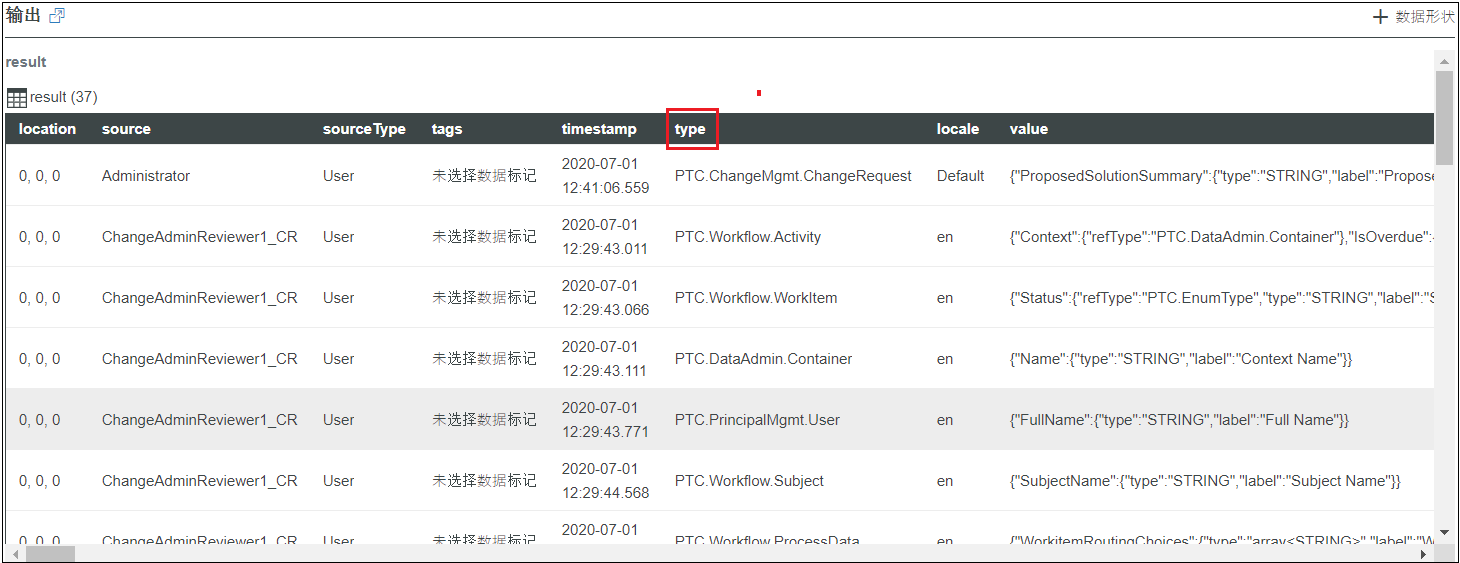
查找可用对象 ID
要查找可用于配置属性的对象 ID,请按以下步骤进行操作:
1. 打开 ThingWorx Composer 并浏览至“事物”。
2. 选择 PTC.WCAdapter 并选择屏幕顶部的“服务”选项卡。
3. 选择 GetAvailableAttributes。将以下代码粘贴到“输入”部分中:
{
"data": [
{
"adapter": {
"thingName": "PTC.WCAdapter",
"instanceName": "windchill"
},
"itemListsData": [
{
"objectType": "PTC.Workflow.WorkItem",
"items": [
{}
]
}
]
}
]
}
"data": [
{
"adapter": {
"thingName": "PTC.WCAdapter",
"instanceName": "windchill"
},
"itemListsData": [
{
"objectType": "PTC.Workflow.WorkItem",
"items": [
{}
]
}
]
}
]
}
4. 编辑上述代码,以将 objectType 的值设为您所需的对象类型。PTC.Workflow.WorkItem 仅作为示例包含在上述代码中。
5. 如果要使用不同的适配器事物或适配器实例,请在上述代码中更改这些特性的值。
6. 执行此服务。
7. 在“输出”中,metadata 下的每个特性均为对象 ID,而 label 特性则指示其在用户界面中的标签。例如,在下面显示的输出中,显示的第一个对象 ID 为 Description,而其在用户界面中的标签也是 Description。显示的第二个对象 ID 为 Activity | isOverdue,而其在用户界面中的标签是 Overdue。